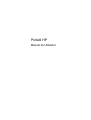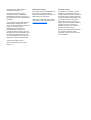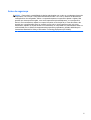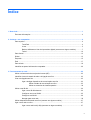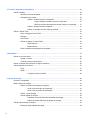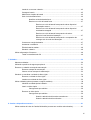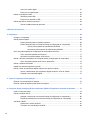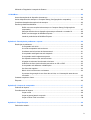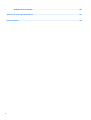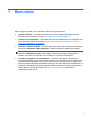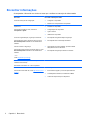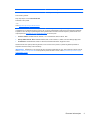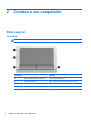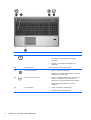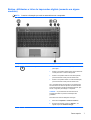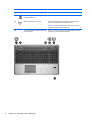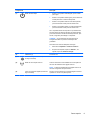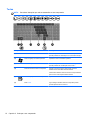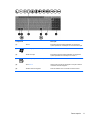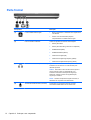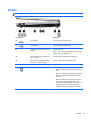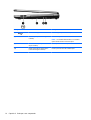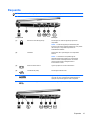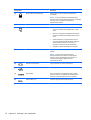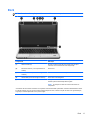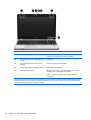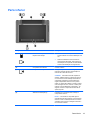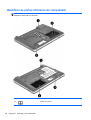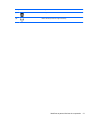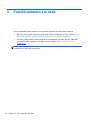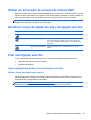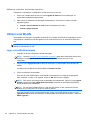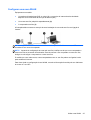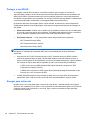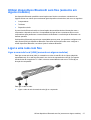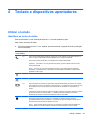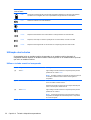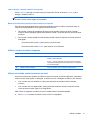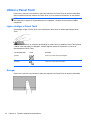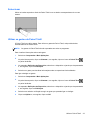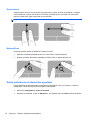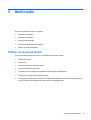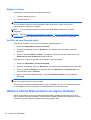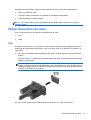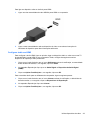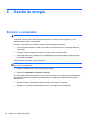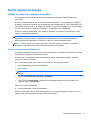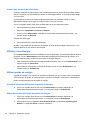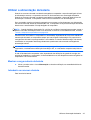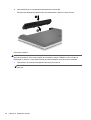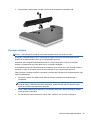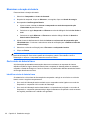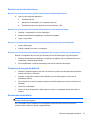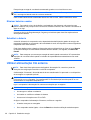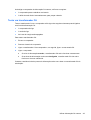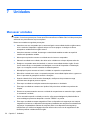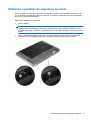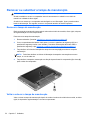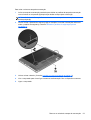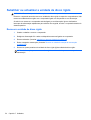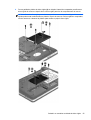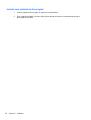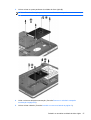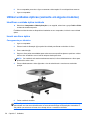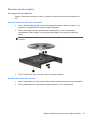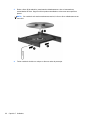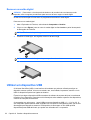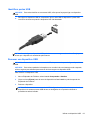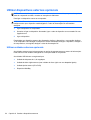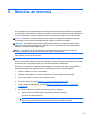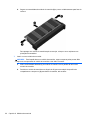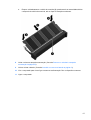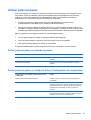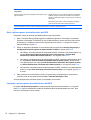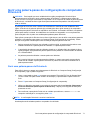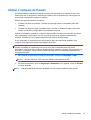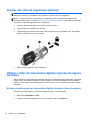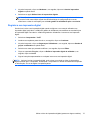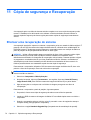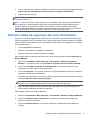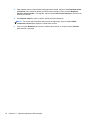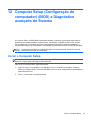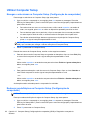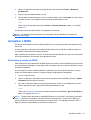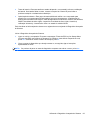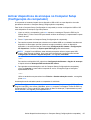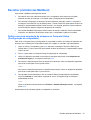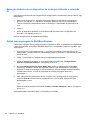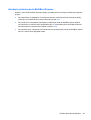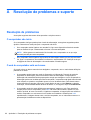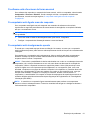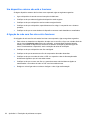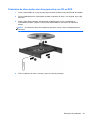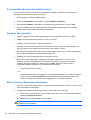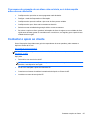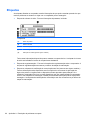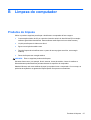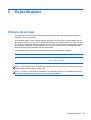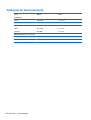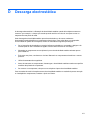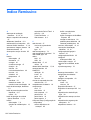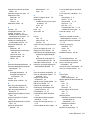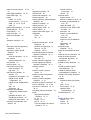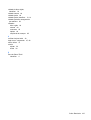Portátil HP
Manual do Utilizador

© Copyright 2012 Hewlett-Packard
Development Company, L.P.
Bluetooth é uma marca comercial,
propriedade do titular e utilizada pela
Hewlett-Packard Company sob licença. O
logótipo SD é uma marca comercial do seu
proprietário.
As informações contidas neste documento
estão sujeitas a alterações sem aviso
prévio. As únicas garantias que cobrem os
produtos e serviços da HP são
estabelecidas exclusivamente na
documentação de garantia que os
acompanha. Neste documento, nenhuma
declaração deverá ser interpretada como a
constituição de garantia adicional. A HP
não se responsabiliza por erros técnicos e
editoriais ou omissões neste documento.
Primeira edição: Maio de 2012
Número de publicação do documento:
679214–131
Informação do produto
Este manual descreve funcionalidades que
são comuns à maioria dos modelos.
Algumas funcionalidades podem não estar
disponíveis no seu computador.
Para obter as informações mais recentes
neste manual, visite o Web site da HP em
http://www.hp.com/support.
Termos de software
Ao instalar, copiar, transferir ou utilizar
qualquer outro produto de software pré-
-instalado neste computador, concorda em
ficar sujeito aos termos deste Contrato de
Licença do Utilizador Final HP (EULA). Se
não aceitar estes termos da licença, a
única solução é devolver o produto na
íntegra, sem ter sido utilizado, (hardware e
software) no prazo de 14 dias para
reembolso de acordo com a política de
reembolso do local de compra.
Para quaisquer informações adicionais ou
para solicitar o reembolso total do
computador, contacte o ponto de venda
local (o vendedor).

Aviso de segurança
AVISO! Para reduzir a possibilidade de lesões relacionadas com o calor ou o sobreaquecimento do
computador, não coloque o computador directamente sobre o seu colo ou obstrua as aberturas de
ventilação do ar do computador. Utilize o computador apenas em superfícies planas e rígidas. Não
permita que outra superfície rígida, como uma impressora opcional adjacente, ou uma superfície
flexível, como travesseiros, tapetes ou roupas, bloqueiem a circulação de ar. Para além disso, não
permita que o transformador entre em contacto com a pele ou uma superfície suave, tais como
travesseiros, tapetes ou roupas durante o funcionamento. O computador e o transformador estão em
conformidade com os limites de temperatura das superfícies expostas ao utilizador definidos pelo
International Standard for Safety of Information Technology Equipment (IEC 60950).
iii

iv Aviso de segurança

Índice
1 Bem-vindo ....................................................................................................................................................... 1
Encontrar informações ......................................................................................................................... 2
2 Conheça o seu computador ........................................................................................................................... 4
Parte superior ....................................................................................................................................... 4
TouchPad ............................................................................................................................ 4
Luzes ................................................................................................................................... 5
Botões, altifalantes e leitor de impressões digitais (somente em alguns modelos) ............. 7
Teclas ................................................................................................................................ 10
Parte frontal ........................................................................................................................................ 12
Direita ................................................................................................................................................. 13
Esquerda ............................................................................................................................................ 15
Ecrã .................................................................................................................................................... 17
Parte inferior ....................................................................................................................................... 19
Identificar as partes inferiores do computador ................................................................................... 20
3 Funcionamento em rede .............................................................................................................................. 22
Utilizar um fornecedor de serviços de Internet (ISP) .......................................................................... 23
Identificar ícones de estado de rede e de ligação sem fios ............................................................... 23
Criar uma ligação sem fios ................................................................................................................. 23
Ligar e desligar dispositivos de comunicação sem fios ..................................................... 23
Utilizar o botão da comunicação sem fios ......................................................... 23
Utilizar os controlos do sistema operativo ......................................................... 24
Utilizar uma WLAN ............................................................................................................................. 24
Ligar a uma WLAN existente ............................................................................................. 24
Configurar uma nova WLAN .............................................................................................. 25
Proteger a sua WLAN ........................................................................................................ 26
Navegar para outra rede .................................................................................................... 26
Utilizar dispositivos Bluetooth sem fios (somente em alguns modelos) ............................................. 27
Ligar a uma rede com fios .................................................................................................................. 27
Ligar a uma rede local (LAN) (somente em alguns modelos) ........................................... 27
v

4 Teclado e dispositivos apontadores ........................................................................................................... 29
Utilizar o teclado ................................................................................................................................. 29
Identificar as teclas de atalho ............................................................................................ 29
Utilização dos teclados ...................................................................................................... 30
Utilizar o teclado numérico incorporado ............................................................ 30
Ligar e desligar o teclado numérico incorporado .............................. 31
Mudar as funções das teclas do teclado numérico incorporado ...... 31
Utilizar o teclado numérico integrado ................................................................ 31
Utilizar um teclado numérico externo opcional ................................................. 31
Utilizar o Painel Táctil ......................................................................................................................... 32
Ligar e desligar o Painel Táctil ........................................................................................... 32
Navegar ............................................................................................................................. 32
Seleccionar ........................................................................................................................ 33
Utilizar os gestos do Painel Táctil ...................................................................................... 33
Deslocamento ................................................................................................... 34
Beliscar/Zoom ................................................................................................... 34
Definir preferências de dispositivo apontador .................................................................... 34
5 Multimédia ..................................................................................................................................................... 35
Utilizar os recursos áudio ................................................................................................................... 35
Ajustar o volume ................................................................................................................ 36
Verificar as suas funções áudio ......................................................................................... 36
Utilizar a câmara Web (somente em alguns modelos) ....................................................................... 36
Utilizar dispositivos de vídeo .............................................................................................................. 37
VGA ................................................................................................................................... 37
HDMI .................................................................................................................................. 38
Configurar áudio em HDMI ............................................................................... 39
6 Gestão de energia ......................................................................................................................................... 40
Encerrar o computador ....................................................................................................................... 40
Definir opções de energia .................................................................................................................. 41
Utilizar os modos de poupança energética ........................................................................ 41
Iniciar e sair do modo de Suspensão ................................................................ 41
Iniciar e sair do modo de Hibernação ............................................................... 42
Utilizar o ícone Energia ...................................................................................................... 42
Utilizar gestão de energia .................................................................................................. 42
Visualizar as actuais definições da gestão de energia ..................................... 42
Alterar as actuais definições da gestão de energia .......................................... 42
Utilizar a alimentação da bateria ........................................................................................................ 43
Mostrar a carga restante da bateria ................................................................................... 43
vi

Introduzir ou remover a bateria .......................................................................................... 43
Carregar a bateria .............................................................................................................. 45
Maximizar a duração da bateria ........................................................................................ 46
Gerir níveis de bateria fraca .............................................................................................. 46
Identificar níveis de bateria fraca ...................................................................... 46
Resolver um nível de bateria fraca ................................................................... 47
Resolver um nível de bateria fraca quando estiver disponível
alimentação externa ......................................................................... 47
Resolver um nível de bateria fraca quando estiver disponível
uma bateria carregada ..................................................................... 47
Resolver um nível de bateria fraca quando não estiver
disponível uma fonte de alimentação ............................................... 47
Resolver um nível de bateria fraca quando o computador não
consegue sair do modo de Hibernação ............................................ 47
Conservar a energia da bateria ......................................................................................... 47
Armazenar uma bateria ..................................................................................................... 47
Eliminar baterias usadas ................................................................................................... 48
Substituir a bateria ............................................................................................................. 48
Utilizar alimentação CA externa ......................................................................................................... 48
Testar um transformador CA ............................................................................................. 49
7 Unidades ........................................................................................................................................................ 50
Manusear unidades ............................................................................................................................ 50
Utilizando o parafuso de segurança opcional .................................................................................... 51
Remover ou substituir a tampa de manutenção ................................................................................. 52
Remover a tampa de manutenção .................................................................................... 52
Voltar a colocar a tampa de manutenção .......................................................................... 52
Substituir ou actualizar a unidade de disco rígido .............................................................................. 54
Remover a unidade de disco rígido ................................................................................... 54
Instalar uma unidade de disco rígido ................................................................................. 56
Utilizar unidades ópticas (somente em alguns modelos) ................................................................... 58
Identificar a unidade óptica instalada ................................................................................ 58
Inserir um disco óptico ....................................................................................................... 58
Carregamento por tabuleiro .............................................................................. 58
Remover um disco óptico .................................................................................................. 59
Carregamento por tabuleiro .............................................................................. 59
Quando o tabuleiro do disco abre normalmente .............................. 59
Quando o tabuleiro do disco não abre ............................................. 59
8 Cartões e dispositivos externos .................................................................................................................. 61
Utilizar cartões do Leitor de Cartões Multimédia (somente em modelos seleccionados) .................. 61
vii

Inserir um cartão digital ..................................................................................................... 61
Remover um cartão digital ................................................................................................. 62
Utilizar um dispositivo USB ................................................................................................................ 62
Identificar portas USB ........................................................................................................ 63
Remover um dispositivo USB ............................................................................................ 63
Utilizar dispositivos externos opcionais .............................................................................................. 64
Utilizar unidades externas opcionais ................................................................................. 64
9 Módulos de memória .................................................................................................................................... 65
10 Segurança .................................................................................................................................................... 68
Proteger o computador ....................................................................................................................... 68
Utilizar palavras-passe ....................................................................................................................... 69
Definir palavras-passe no sistema operativo ..................................................................... 69
Definir palavras-passe no Computer Setup (Configuração do computador) ..................... 69
Gerir a palavra-passe de administrador do BIOS ............................................. 70
Introduzir a palavra-passe de administrador da BIOS ...................................... 70
Gerir uma palavra-passe de configuração de computador DriveLock ............................................... 71
Gerir uma palavra-passe do DriveLock ............................................................................. 71
Introduzir uma palavra-passe do DriveLock ...................................................................... 72
Utilizar o DriveLock automático do Computer Setup (Configuração do computador) ........................ 72
Gerir uma palavra-passe de DriveLock automática ........................................................... 72
Utilizar o software de firewall .............................................................................................................. 73
Instalar um cabo de segurança opcional ............................................................................................ 74
Utilizar o leitor de impressões digitais (apenas em alguns modelos) ................................................. 74
Activar a autenticação por impressões digitais durante o início de sessão ....................... 74
Registar a sua impressão digital ........................................................................................ 75
11 Cópia de segurança e Recuperação ......................................................................................................... 76
Efectuar uma recuperação do sistema ............................................................................................... 76
Efectuar cópias de segurança das suas informações ........................................................................ 77
12 Computer Setup (Configuração do computador) (BIOS) e Diagnóstico avançado do Sistema .......... 79
Iniciar o Computer Setup .................................................................................................................... 79
Utilizar Computer Setup ..................................................................................................................... 80
Navegar e seleccionar na Computer Setup (Configuração do computador) ..................... 80
Restaurar predefinições na Computer Setup (Configuração do computador) ................... 80
Actualizar o BIOS ............................................................................................................................... 81
Determinar a versão do BIOS ............................................................................................ 81
Transferir uma actualização do BIOS ................................................................................ 82
viii

Utilizando o Diagnóstico Avançado do Sistema ................................................................................. 82
13 MultiBoot ..................................................................................................................................................... 84
Acerca da sequência do dispositivo de arranque ............................................................................... 84
Activar dispositivos de arranque no Computer Setup (Configuração do computador) ...................... 85
Considerar alterações da sequência de arranque ............................................................................. 86
Escolher preferências Multiboot ......................................................................................................... 87
Definir uma nova sequência de arranque no Computer Setup (Configuração do
computador) ....................................................................................................................... 87
Selecção dinâmica de um dispositivo de arranque utilizando o comando f9 .................... 88
Definir uma mensagem do MultiBoot Express ................................................................... 88
Introduzir preferências do MultiBoot Express .................................................................... 89
Apêndice A Resolução de problemas e suporte .......................................................................................... 90
Resolução de problemas .................................................................................................................... 90
O computador não inicia .................................................................................................... 90
O ecrã do computador está em branco ............................................................................. 90
O software está a funcionar de forma anormal .................................................................. 91
O computador está ligado mas não responde ................................................................... 91
O computador está invulgarmente quente ......................................................................... 91
Um dispositivo externo não está a funcionar ..................................................................... 92
A ligação de rede sem fios não está a funcionar ............................................................... 92
O tabuleiro do disco óptico não abre para retirar um CD ou DVD ..................................... 93
O computador não detecta a unidade óptica ..................................................................... 94
Um disco não reproduz ...................................................................................................... 94
Não é visível um filme num ecrã externo ........................................................................... 94
O processo de gravação de um disco não se inicia, ou é interrompido antes da sua
conclusão ........................................................................................................................... 95
Contactar o apoio ao cliente ............................................................................................................... 95
Etiquetas ............................................................................................................................................ 96
Apêndice B Limpeza do computador ............................................................................................................. 97
Produtos de limpeza ........................................................................................................................... 97
Procedimentos de limpeza ................................................................................................................. 98
Limpar o ecrã ..................................................................................................................... 98
Limpar as partes laterais e superior .................................................................................. 98
Limpar o Painel Táctil e o teclado ...................................................................................... 98
Apêndice C Especificações ............................................................................................................................ 99
Potência de entrada ........................................................................................................................... 99
ix

Ambiente de funcionamento ............................................................................................................. 100
Apêndice D Descarga electrostática ............................................................................................................ 101
Índice Remissivo ............................................................................................................................................. 102
x

1 Bem-vindo
Após configurar e registar o seu computador, efectue os seguintes passos:
● Ligue-se à Internet — Configure a sua rede com ou sem fios para poder aceder à Internet.
Para obter mais informações, consulte
Funcionamento em rede na página 22.
● Conheça o seu computador — Saiba mais sobre as funcionalidades do seu computador. Para
obter informações adicionais consulte
Conheça o seu computador na página 4 e Teclado e
dispositivos apontadores na página 29.
●
Localizar o software instalado — Aceda a uma lista do software pré-instalado no computador.
Seleccione Computador > Mais Aplicações. É exibida uma lista de software pré-instalado.
NOTA: Para obter mais detalhes sobre como utilizar o software incluído com o computador,
seleccione Computador > Ajuda. Pode também consultar as instruções do fabricante do
software, que podem ser fornecidas com o software ou no Web site do fabricante.
●
Actualize os programas e os controladores — Actualize regularmente os programas e
controladores para as versões mais recentes. Quando o seu computador estiver registado, será
automaticamente actualizado com as mais recentes versões. Quando efectua o registo, pode
optar por receber notificações automáticas sempre que se tornam disponíveis actualizações. As
notificações automáticas para actualizações de sistemas operativos encontram-se disponíveis
durante 90 dias. Também pode entrar em
http://www.hp.com/support para transferir
actualizações a partir da HP.
1

Encontrar informações
O computador é fornecido com vários recursos que o auxiliam na execução de várias tarefas.
Recursos Para obter informações sobre
Poster de Instruções de configuração
●
Configurar o computador
● Identificar os componentes do computador
Ajuda Linux
Para aceder à Ajuda do Linux, seleccione
Computador > Ajuda.
●
Software do computador
● Configurações do computador
● Ligar à Internet
● Utilitários do computador
Avisos de regulamentação, segurança e ambiente
Para aceder aos avisos, faça duplo clique no ícone
Documentação HP localizado no seu ambiente de
trabalho.
● Informações de regulamentação e segurança
●
Informações sobre a eliminação da bateria
Guia de Conforto e Segurança
Para aceder a este manual, faça duplo clique no ícone
Documentação HP localizado no seu ambiente de
trabalho.
– ou –
Visite
http://www.hp.com/ergo.
●
Organização do local de trabalho, postura e hábitos
adequados em termos de saúde
●
Informações de segurança mecânica e eléctrica
Folheto Worldwide Telephone Numbers (Números de
Telefone Internacionais)
Este folheto é fornecido com o seu computador.
Números de telefone da assistência técnica HP
Web site da HP
Para aceder a este Web site, visite
http://www.hp.com/
support.
●
Informações sobre a assistência técnica
● Encomenda de peças e procura de ajuda adicional
● Actualizações de software, controladores e BIOS
● Acessórios disponíveis para o dispositivo
2 Capítulo 1 Bem-vindo

Recursos Para obter informações sobre
Garantia limitada*
Para aceder à garantia:
Faça duplo clique no ícone Documentos HP
localizado no seu portátil.
– ou –
Visite
http://www.hp.com/go/orderdocuments.
Informações sobre a garantia
*Pode encontrar a Garantia Limitada HP explicitamente fornecida e aplicável ao seu produto nos guias electrónicos no seu
computador e/ou no CD/DVD incluído na caixa. A HP, em alguns países/regiões, pode fornecer uma Garantia Limitada HP
impressa na caixa. Em alguns países/regiões onde a garantia não é fornecida no formato impresso, poderá solicitar uma
cópia impressa em
http://www.hp.com/go/orderdocuments ou escrever para:
●
América do Norte: Hewlett-Packard, MS POD, 11311 Chinden Blvd, Boise, ID 83714, EUA
●
Europa, Médio Oriente, África: Hewlett-Packard, POD, Via G. Di Vittorio, 9, 20063, Cernusco s/Naviglio (MI), Itália
● Ásia-Pacífico: Hewlett-Packard, POD, P.O. Box 200, Alexandra Post Office, Singapura 911507
Quando solicitar uma cópia impressa da garantia, inclua o número do seu produto, o período de garantia (indicado na
etiqueta do número de série), nome e endereço.
IMPORTANTE: NÃO devolva o seu produto HP para o endereço apresentado em cima. Para suporte do produto nos EUA,
visite
http://www.hp.com/go/contactHP. Para suporte do produto em todo o mundo, visitehttp://welcome.hp.com/country/us/
en/wwcontact_us.html.
Encontrar informações 3

2 Conheça o seu computador
Parte superior
TouchPad
NOTA: O computador pode ser ligeiramente diferente das ilustrações apresentadas nesta secção.
Componente Descrição
(1) Botão para ligar/desligar o Painel Táctil Liga e desliga o Painel Táctil.
(2) Zona do Painel Táctil Move o ponteiro e selecciona ou activa itens no ecrã.
(3) Botão esquerdo do Painel Táctil Funciona como o botão esquerdo de um rato externo.
(4) Botão direito do TouchPad Funciona como o botão direito de um rato externo.
4 Capítulo 2 Conheça o seu computador

Luzes
NOTA: Consulte a ilustração que mais se assemelhe ao seu computador.
Componente Descrição
(1)
Luz de energia
●
Acesa: o computador está ligado.
● Intermitente: o computador está em modo de
Suspensão.
●
Apagada: o computador está desligado ou em
Hibernação.
(2) Luz do Caps Lock Acesa: a função Caps Lock está activada.
(3)
Luz do browser da Web ● Acesa: o computador está ligado.
●
Apagada: O computador está desligado, no modo de
Suspensão ou em Hibernação.
(4)
Luz da comunicação sem fios
●
Branca: um dispositivo integrado sem fios, como, por
exemplo, um dispositivo de rede local sem fios
(WLAN) e/ou um dispositivo Bluetooth®, está ligado.
●
Âmbar: todos os dispositivos sem fios estão
desligados.
(5) Luz do TouchPad
●
Âmbar: o Painel Táctil está desligado.
● Apagada: o Painel Táctil está ligado.
Parte superior 5

Componente Descrição
(1)
Luz de energia ● Acesa: o computador está ligado.
●
Intermitente: o computador está em modo de
Suspensão.
●
Apagada: o computador está desligado ou em
Hibernação.
(2) Luz do Caps Lock Acesa: a função Caps Lock está activada.
(3)
Luz do browser da Web
●
Acesa: o computador está ligado.
● Apagada: O computador está desligado, no modo de
Suspensão ou em Hibernação.
(4)
Luz da comunicação sem fios ● Branca: um dispositivo integrado sem fios, como, por
exemplo, um dispositivo de rede local sem fios
(WLAN) e/ou um dispositivo Bluetooth®, está ligado.
● Âmbar: todos os dispositivos sem fios estão
desligados.
(5) Luz do TouchPad ● Âmbar: o Painel Táctil está desligado.
●
Apagada: o Painel Táctil está ligado.
6 Capítulo 2 Conheça o seu computador

Botões, altifalantes e leitor de impressões digitais (somente em alguns
modelos)
NOTA: Consulte a ilustração que mais se assemelhe ao seu computador.
Componente Descrição
(1)
Botão de alimentação ● Quando o computador está desligado, prima o botão
para o ligar.
● Quando o computador estiver ligado, prima brevemente
o botão para iniciar o modo de Suspensão.
●
Quando o computador está em modo de Suspensão,
prima brevemente o botão para sair desse modo.
● Quando o computador estiver no modo de Hibernação,
prima brevemente o botão para sair desse modo.
Se o computador deixar de responder e os procedimentos
de encerramento do sistema operativo não forem eficazes,
prima continuamente o botão de alimentação durante, pelo
menos, 5 segundos para desligar o computador.
CUIDADO: Os procedimentos de encerramento de
emergência resultam na perda de informações não
guardadas.
Para saber mais sobre as definições de energia:
1. Seleccione Computador > Centro de Controlo.
2. No painel da esquerda, clique em Sistema e, em
seguida, clique em Gestão de energia.
Parte superior 7

Componente Descrição
(2) Altifalantes (2) Produzem som.
(3)
Botão de navegador de internet (somente
em alguns modelos)
Abre o Web browser predefinido.
(4)
Botão da comunicação sem fios Activa ou desactiva a funcionalidade da comunicação sem
fios mas não estabelece uma ligação sem fios.
NOTA: Poderá ser estabelecida uma ligação sem fios se
tiver sido configurada uma previamente.
(5) Leitor de impressões digitais (somente em
alguns modelos)
Permite o início da sessão por impressão digital no sistema
operativo em vez de uma palavra-passe.
8 Capítulo 2 Conheça o seu computador

Componente Descrição
(1)
Botão de alimentação
●
Quando o computador está desligado, prima o botão
para o ligar.
● Quando o computador estiver ligado, prima brevemente
o botão para iniciar o modo de Suspensão.
●
Quando o computador está em modo de Suspensão,
prima brevemente o botão para sair desse modo.
●
Quando o computador estiver no modo de Hibernação,
prima brevemente o botão para sair desse modo.
Se o computador deixar de responder e os procedimentos
de encerramento do sistema operativo não forem eficazes,
prima continuamente o botão de alimentação durante, pelo
menos, 5 segundos para desligar o computador.
CUIDADO: Os procedimentos de encerramento de
emergência resultam na perda de informações não
guardadas.
Para saber mais sobre as definições de energia:
1. Seleccione Computador > Centro de Controlo.
2. No painel da esquerda, clique em Sistema e, em
seguida, clique em Gestão de energia.
(2) Altifalantes (2) Produzem som.
(3)
Botão de navegador de internet (somente
em alguns modelos)
Abre o Web browser predefinido.
(4)
Botão da comunicação sem fios Activa ou desactiva a funcionalidade da comunicação sem
fios mas não estabelece uma ligação sem fios.
NOTA: Poderá ser estabelecida uma ligação sem fios se
tiver sido configurada uma previamente.
(5) Leitor de impressões digitais (somente em
alguns modelos)
Permite o início da sessão por impressão digital no sistema
operativo em vez de uma palavra-passe.
Parte superior 9

Teclas
NOTA: Consulte a ilustração que mais se assemelhe ao seu computador.
Componente Descrição
(1) Tecla fn Executa funções do sistema utilizadas com frequência
quando premida em combinação com uma tecla de função.
(2)
Tecla do logótipo do sistema operativo Apresenta o menu do sistema operativo.
(3) Teclas de função Executam funções do sistema utilizadas com frequência
quando premidas em combinação com a tecla fn.
(4) Teclas do teclado numérico incorporado Quando o teclado numérico estiver ligado, pode ser
utilizado como um teclado numérico externo.
Cada tecla do teclado numérico executa a função indicada
pelo ícone no canto superior direito da tecla.
(5)
Tecla de aplicações do sistema operativo Apresenta um menu de atalho dos itens sob o cursor.
(6) Tecla num lk Liga e desliga o teclado numérico incorporado quando
premido juntamente com a tecla fn.
10 Capítulo 2 Conheça o seu computador
A página está carregando ...
A página está carregando ...
A página está carregando ...
A página está carregando ...
A página está carregando ...
A página está carregando ...
A página está carregando ...
A página está carregando ...
A página está carregando ...
A página está carregando ...
A página está carregando ...
A página está carregando ...
A página está carregando ...
A página está carregando ...
A página está carregando ...
A página está carregando ...
A página está carregando ...
A página está carregando ...
A página está carregando ...
A página está carregando ...
A página está carregando ...
A página está carregando ...
A página está carregando ...
A página está carregando ...
A página está carregando ...
A página está carregando ...
A página está carregando ...
A página está carregando ...
A página está carregando ...
A página está carregando ...
A página está carregando ...
A página está carregando ...
A página está carregando ...
A página está carregando ...
A página está carregando ...
A página está carregando ...
A página está carregando ...
A página está carregando ...
A página está carregando ...
A página está carregando ...
A página está carregando ...
A página está carregando ...
A página está carregando ...
A página está carregando ...
A página está carregando ...
A página está carregando ...
A página está carregando ...
A página está carregando ...
A página está carregando ...
A página está carregando ...
A página está carregando ...
A página está carregando ...
A página está carregando ...
A página está carregando ...
A página está carregando ...
A página está carregando ...
A página está carregando ...
A página está carregando ...
A página está carregando ...
A página está carregando ...
A página está carregando ...
A página está carregando ...
A página está carregando ...
A página está carregando ...
A página está carregando ...
A página está carregando ...
A página está carregando ...
A página está carregando ...
A página está carregando ...
A página está carregando ...
A página está carregando ...
A página está carregando ...
A página está carregando ...
A página está carregando ...
A página está carregando ...
A página está carregando ...
A página está carregando ...
A página está carregando ...
A página está carregando ...
A página está carregando ...
A página está carregando ...
A página está carregando ...
A página está carregando ...
A página está carregando ...
A página está carregando ...
A página está carregando ...
A página está carregando ...
A página está carregando ...
A página está carregando ...
A página está carregando ...
A página está carregando ...
A página está carregando ...
A página está carregando ...
A página está carregando ...
A página está carregando ...
A página está carregando ...
-
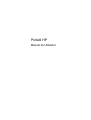 1
1
-
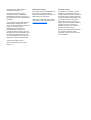 2
2
-
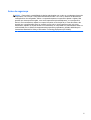 3
3
-
 4
4
-
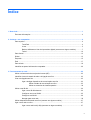 5
5
-
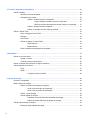 6
6
-
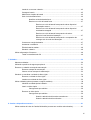 7
7
-
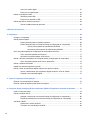 8
8
-
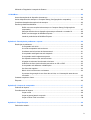 9
9
-
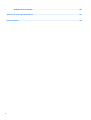 10
10
-
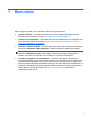 11
11
-
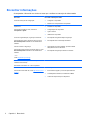 12
12
-
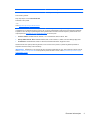 13
13
-
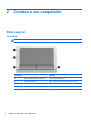 14
14
-
 15
15
-
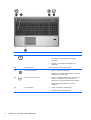 16
16
-
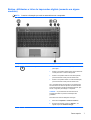 17
17
-
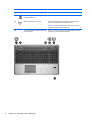 18
18
-
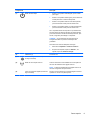 19
19
-
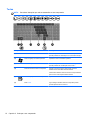 20
20
-
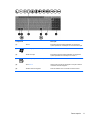 21
21
-
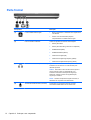 22
22
-
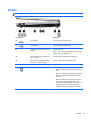 23
23
-
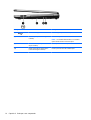 24
24
-
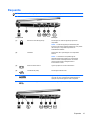 25
25
-
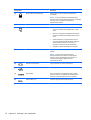 26
26
-
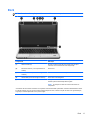 27
27
-
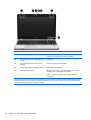 28
28
-
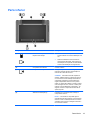 29
29
-
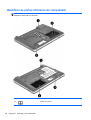 30
30
-
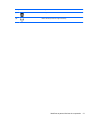 31
31
-
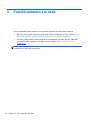 32
32
-
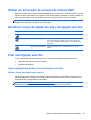 33
33
-
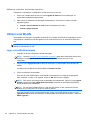 34
34
-
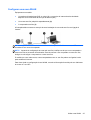 35
35
-
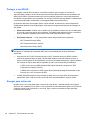 36
36
-
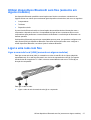 37
37
-
 38
38
-
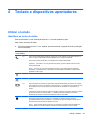 39
39
-
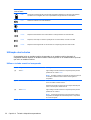 40
40
-
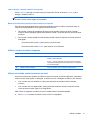 41
41
-
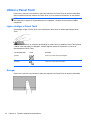 42
42
-
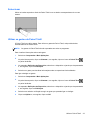 43
43
-
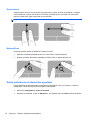 44
44
-
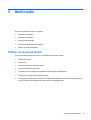 45
45
-
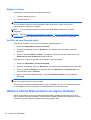 46
46
-
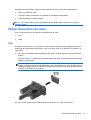 47
47
-
 48
48
-
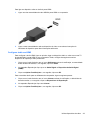 49
49
-
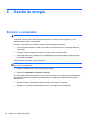 50
50
-
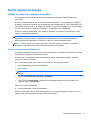 51
51
-
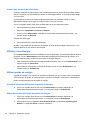 52
52
-
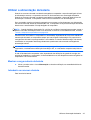 53
53
-
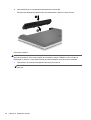 54
54
-
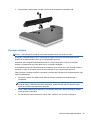 55
55
-
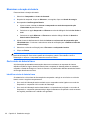 56
56
-
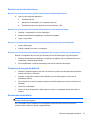 57
57
-
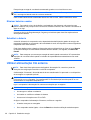 58
58
-
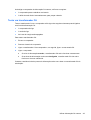 59
59
-
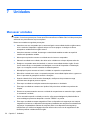 60
60
-
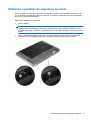 61
61
-
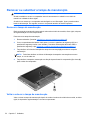 62
62
-
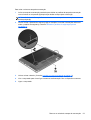 63
63
-
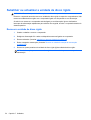 64
64
-
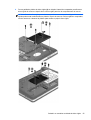 65
65
-
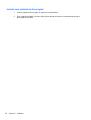 66
66
-
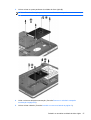 67
67
-
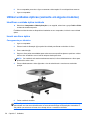 68
68
-
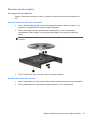 69
69
-
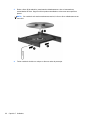 70
70
-
 71
71
-
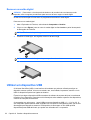 72
72
-
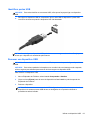 73
73
-
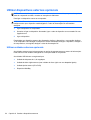 74
74
-
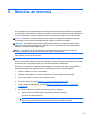 75
75
-
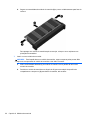 76
76
-
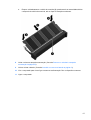 77
77
-
 78
78
-
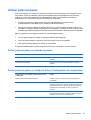 79
79
-
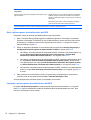 80
80
-
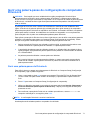 81
81
-
 82
82
-
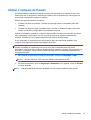 83
83
-
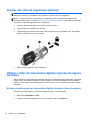 84
84
-
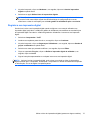 85
85
-
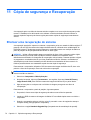 86
86
-
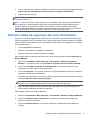 87
87
-
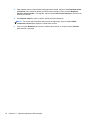 88
88
-
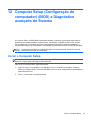 89
89
-
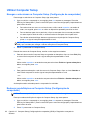 90
90
-
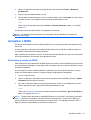 91
91
-
 92
92
-
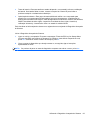 93
93
-
 94
94
-
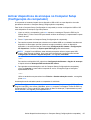 95
95
-
 96
96
-
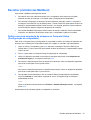 97
97
-
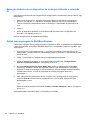 98
98
-
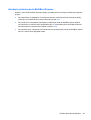 99
99
-
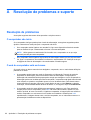 100
100
-
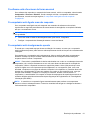 101
101
-
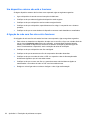 102
102
-
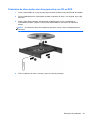 103
103
-
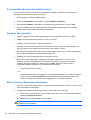 104
104
-
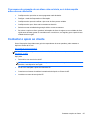 105
105
-
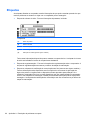 106
106
-
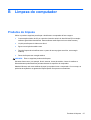 107
107
-
 108
108
-
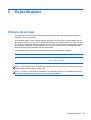 109
109
-
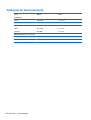 110
110
-
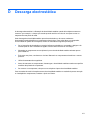 111
111
-
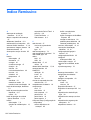 112
112
-
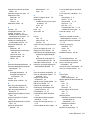 113
113
-
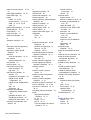 114
114
-
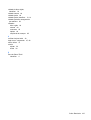 115
115
-
 116
116
HP ProBook 4740s Notebook PC Manual do usuário
- Tipo
- Manual do usuário
- Este manual também é adequado para
Artigos relacionados
-
HP 630 Notebook PC Manual do usuário
-
HP Mini 2102 Manual do usuário
-
HP ProBook 455 G2 Notebook PC Manual do usuário
-
HP ProBook 6470b Notebook PC Manual do usuário
-
HP ProBook 4435s Notebook PC Manual do usuário
-
HP ZBook 14 Mobile Workstation (ENERGY STAR) Manual do usuário
-
HP ProBook 450 G1 Notebook PC Manual do usuário
-
HP ProBook 6465b Notebook PC Manual do usuário
-
HP ProBook 4430s Notebook PC Manual do usuário
-
HP ZBook 15 Mobile Workstation (ENERGY STAR) Manual do usuário